При выборе любого прайс-листа слева в списке поставщиков и прайс-листов, справа открывается блок работы с ним:
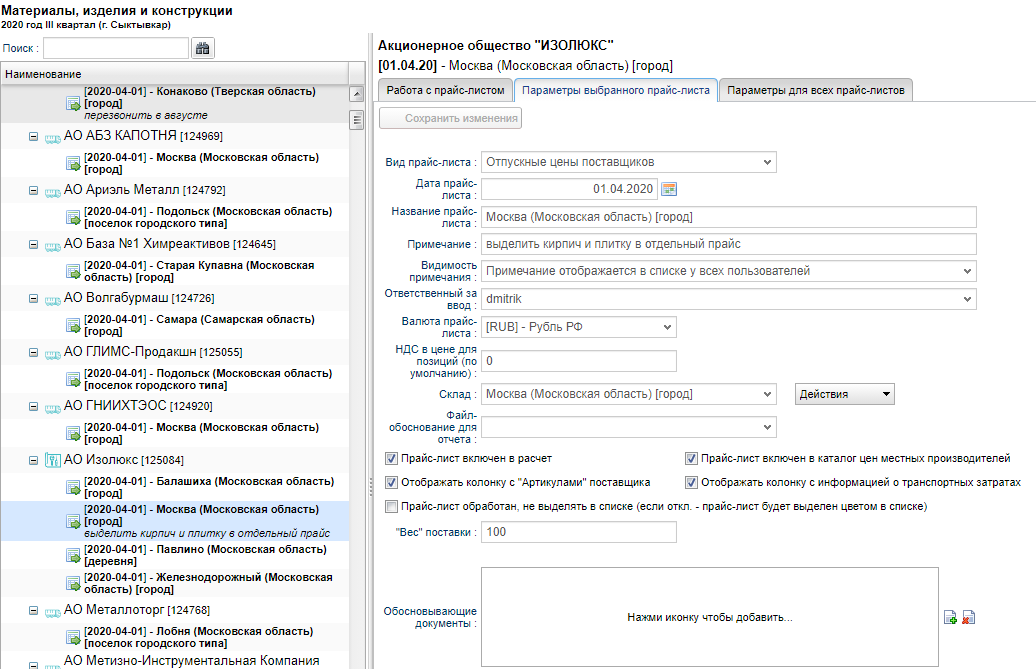
Параметры выбранного прайс-листа
Доступны три режима: «Работа с прайс-листом», «Параметры выбранного прайс-листа» и «Параметры для всех прайс-листов».
Режим «Работа с прайс-листом» будет рассмотрен далее.
«Параметры для всех прайс-листов» не реализовано.
В данным момент нас интересует раздел «Параметры выбранного прайс-листа».
Вид прайс-листа определяет, какой тип цен содержит прайс-лист - является ли он прайс-листом отпускных цен поставщика или содержит сметные данные статистических организаций. По умолчанию прайс-лист всегда создается вида «Отпускные цены поставщиков».
Дата прайс-листа - важный параметр. На его основе, во-первых, дополнительно контролируется актуальность данных прайс-листа (в списке поставщиков и прайс-листов даты, выбивающиеся из рабочего периода, подсвечены желтым цветом; во-вторых, в случае, если прайс-лист задан в иной валюте, при расчетах учитывается курс на установленную дату прайс-листа.
Название прайс-листа - важный параметр, рекомендуем давать логичные и обосновывающие содержимое названия.
Примечание и видимость примечания - очень удобный параметр, вы можете оставить какое-то важное примечание, и установить, кто из пользователей будет его видеть в списке поставщиков.
Напомним, что поиск по списку поставщиков и прайс-листов работает также и для примечаний.
Далее идет поле «Ответственный за ввод» - так можно назначить ответственного, кому прикреплен ввод данных.
Здесь же выбирается валюта цен. Валюта задается на уровне всего прайс-листа, задать валюту отдельно для позиции нельзя.
Можно выставить размер налога, включенного в цены прайс-листа, который будет выставляться по умолчанию позициям при вводе.
Кроме этого, здесь выбирается важный при расчете стоимости доставки параметр - склад. Его можно выбрать в выпадающем списке, либо создать прямо отсюда, раскрыв меню «Действия».
Далее вы видите набор «галочек», их названия говорят за себя, но поясним:
«Прайс-лист включен в расчет» - вы можете исключить из расчета все позиции прайса. независимо от выставленных для каждой позиции параметров.
«Прайс-лист включен в каталог цен местных производителей» - входят ли прайс-позиции этого листа в «Каталог цен».
«Отображать колонку с Артикулами», «Отображать колонку с информацией о транспортных затратах» - этими галочками вы можете настроить, показывать ли для выбранного прайс-листа эти колонки. Если, например, вы вводите данные вручную, вам может быть лишней колонка с артикулами; так же, как если для данного поставщика (или отдельно этого прайс-листа) вы не используете доставку в расчете отпускной стоимости, то и колонка с информацией о транспорте лишь занимает место.
«Вес поставки» - доля поставки данным поставщиком, показатель может участвовать в расчете средней отпускной стоимости, при расчете средневзвешенным методом.
Напоследок об одном из самых важных параметров. К прайс-листу можно прикрепить неограниченное количество обосновывающих документов. Это может быть как сам прайс-лист в любом формате, так и любые прочие документы - госты, обоснование транспорта, таможенные документы - все, что требуется. Один из этих документов может быть определен как сам прайс-лист, содержащий цены. Этот документ можно выбрать из списка загруженных в списке «Файл-обоснование для отчета». Этот документ будет прикреплен при экспорте данных для отчета в Минстрой.